华为充电提示音设置(华为充电提示音怎么设置)
今日因Iphone新推出的充电提示音功能华为充电提示音设置,相信让许多使用华为的小伙伴们都非常行动,而现在华为也可以设置充电提示音啦,那么华为充电提示音怎么设置呢?接下来就让我们一起来看看华为充电提示音设置方法介绍吧。

华为充电提示音设置方法介绍
1、在手机中玩法攻略介绍一款可以设置充电提示音的软件,例如Taskerapp(因为华为手机无法修改充电提示音,所以只能通过第三方软件实现);
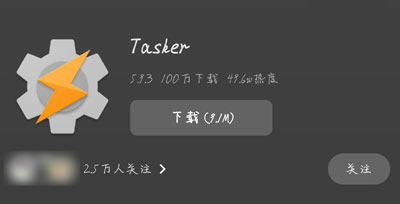
2、首先在手机上玩法攻略介绍好音乐,这个音乐是我们需要设置为充电提示音的音乐,找到该音乐的存储位置;
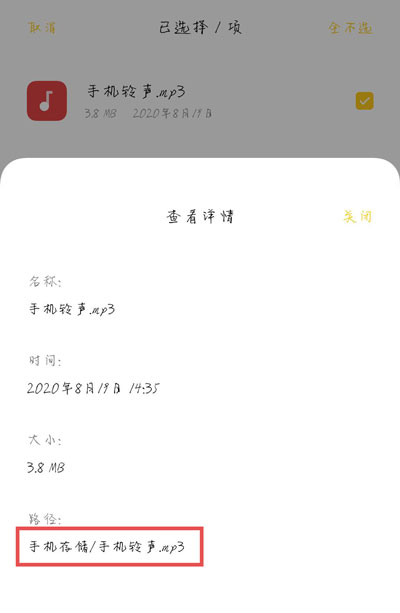
3、打开手机中的Tasker软件华为充电提示音设置,切换到任务一项,点击右下角的+新建按钮;
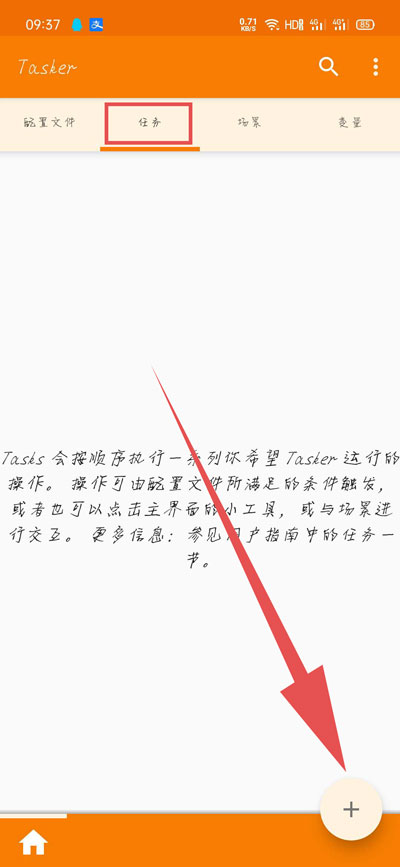
4、在弹出的输入任务名称输入框中,输入该任务的名称,例如“充电提示音”,点击确定;
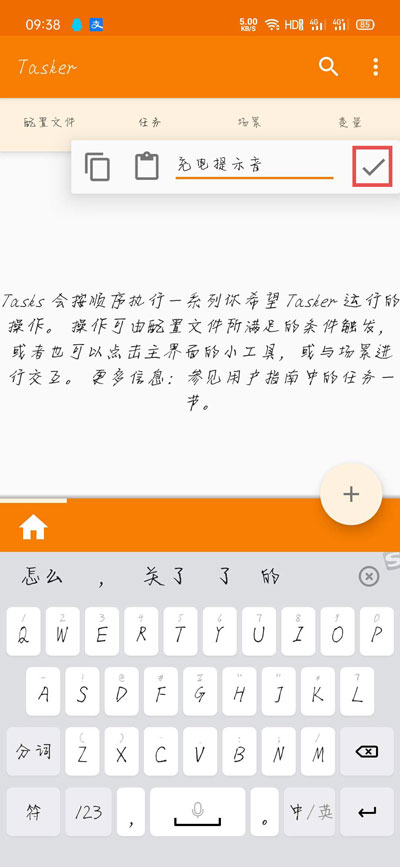
5、设置好任务名称后,进入任务编辑页面,继续点击右下角的+新建按钮;
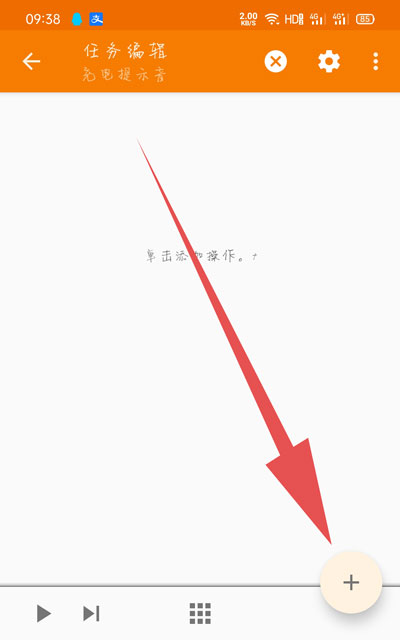
6、在选择操作类别弹窗中,选择我们需要设置的媒体;
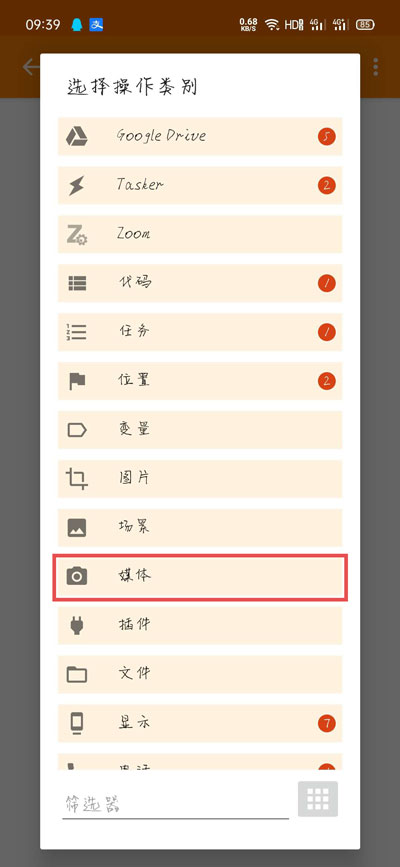
7、选择音乐播放操作,手机进入充电就播放充电提示音乐;
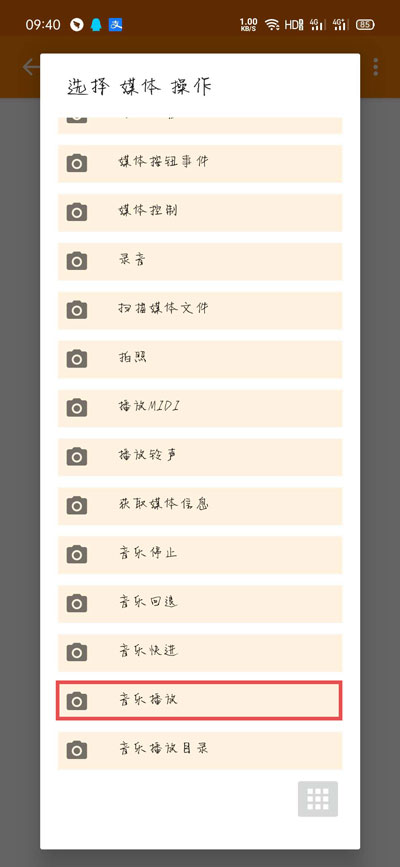
8、在新的“操作修改”页面,点击文件右侧的搜索按钮;
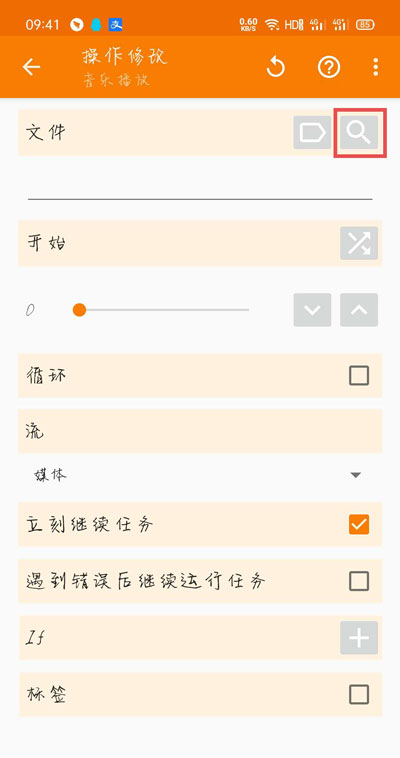
9、选择音频所在的文件夹位置,例如小编的音频放在手机存储文件夹下,直接下滑找到即可;
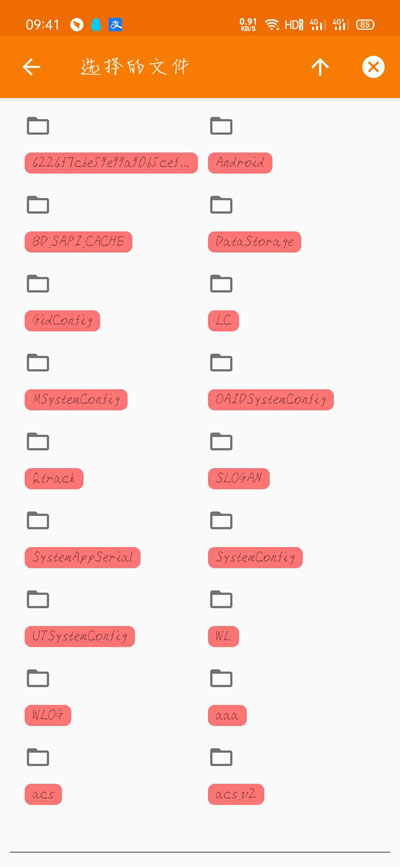
10、选择好音频文件之后,点击左上角的返回按钮;
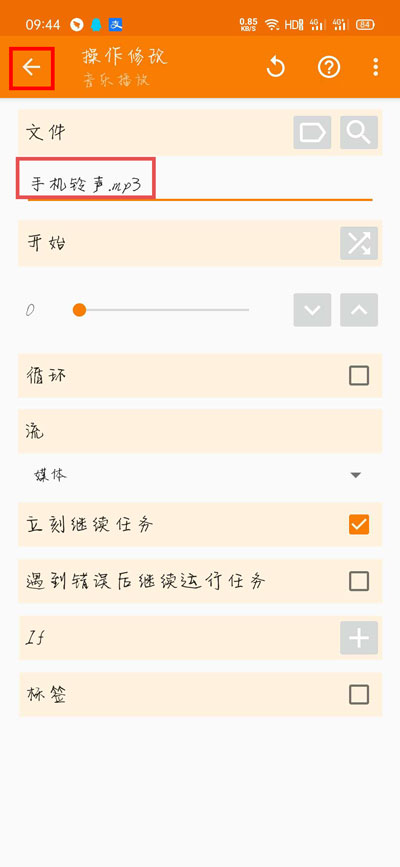
11、返回任务编辑页面,继续点击返回按钮;
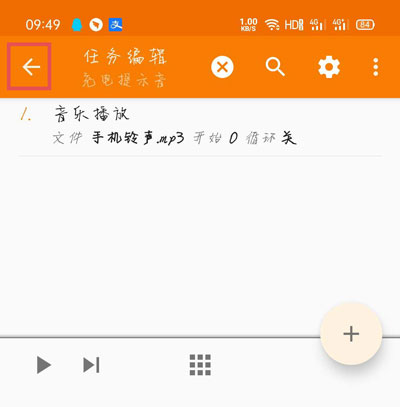
12、然后在首页面,切换到配置文件选项,继续点击右下角的+新建按钮;
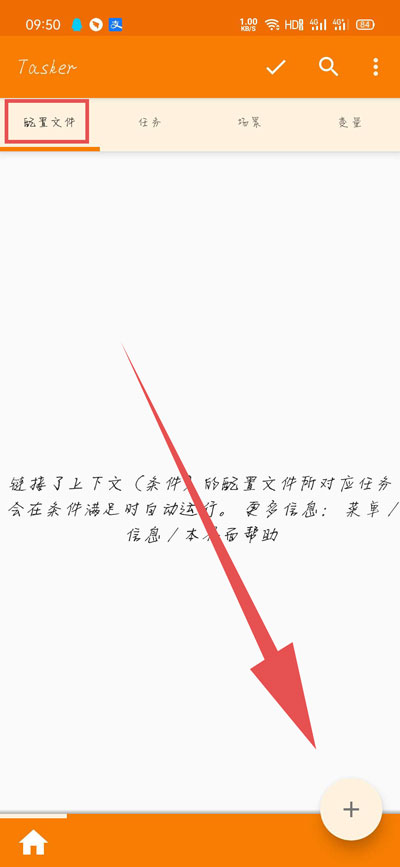
13、在左上角弹出的窗口中,选择最后的状态选项;
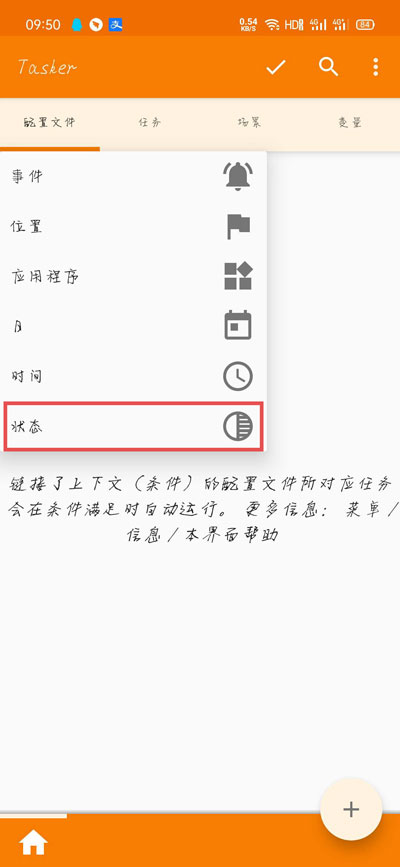
14、选择需要修改的状态类型为电源,再次选择电源;
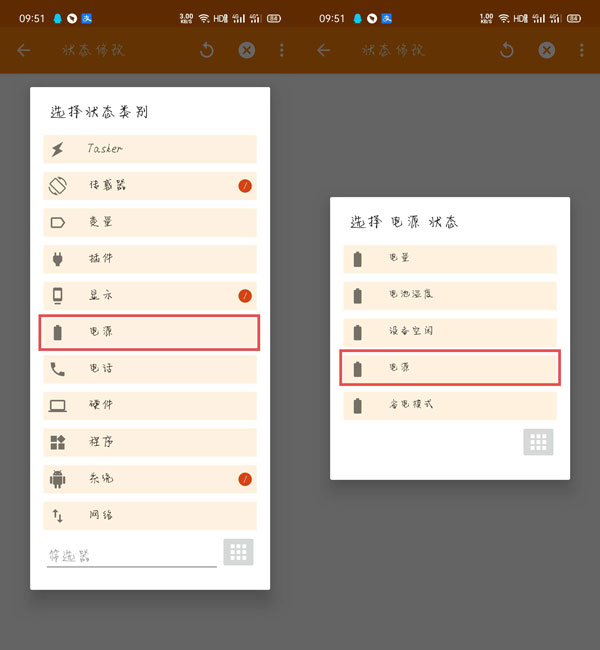
15、接着在电源状态修改页面,将“源”下方的选项,修改为任意,点击返回;
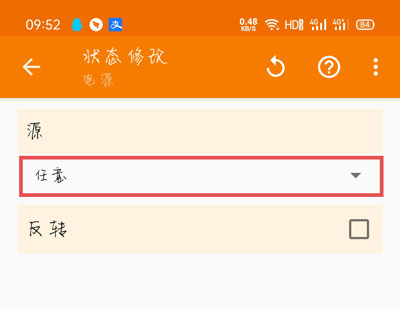
16、最后在电源配置文件弹出的窗口中,选择任务,也就是之前创建的充电提示音任务;
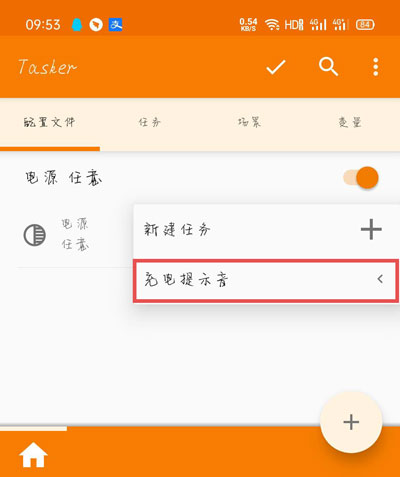
17、点击上方的确定按钮,保存设置,当手机插入充电器进入充电状态后,就能听到设置的充电提示音;
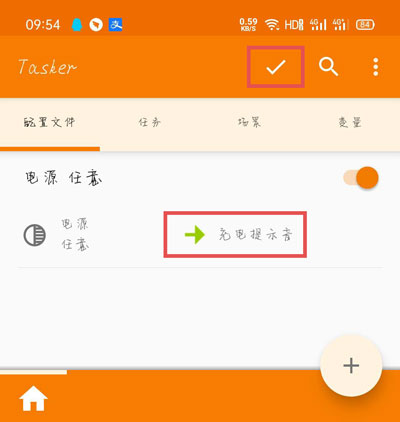
以上就是关于华为充电提示音设置方法介绍的全部内容分享啦,小伙伴们如果想要设置的话可以根据以上方法来进行设置哦,希望对大家有所帮助。
